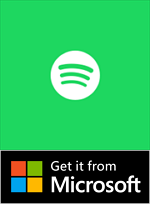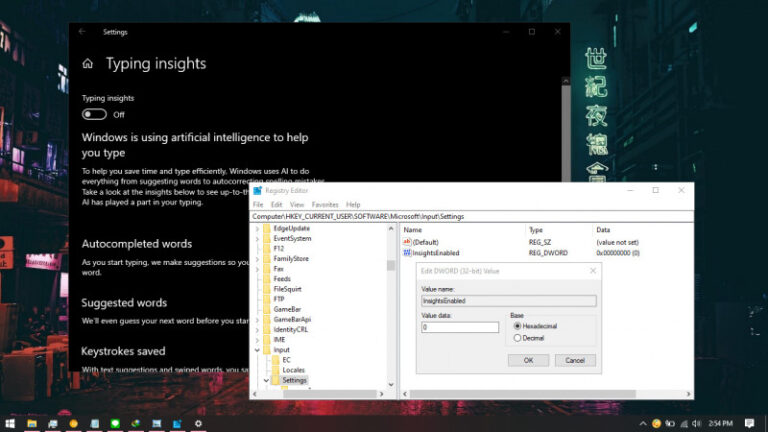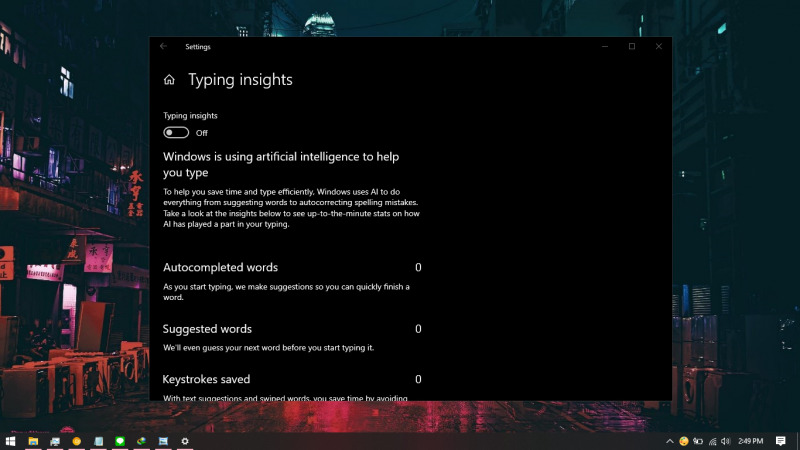
Di Windows 10, Microsoft memperkenalkan fitur baru yaitu Insights. Fitur Insights ini merupakan Artificial intelligence (kecerdasan buatan) dimana dapat membantu kamu salah ketika mengetik serta melakukan prediksi terhadap kata yang akan kamu ketik.
Meskipun kedengarannya sangat membantu, disatu sisi fitur ini juga diam-diam mengirimkan data berupa apa yang kita ketik ke Microsoft. Jika kamu merupakan orang yang mengedepankan privasi, maka ada baiknya fitur ini dimatikan.
Artikel kali ini akan memberitahu kamu bagaimana cara mematikan fitur Insights di Windows 10.
Baca juga tutorial Windows 10 lainnya:
- Cara Unlink Lisensi Windows 10 dari Akun Microsoft
- Cara Menentukan Target Feature Updates di Windows 10 Versi 2004
- Cara Modifikasi File ISO Windows 10
- Cara Memastikan File ISO Windows Corrupt atau Tidak
- Cara Membuat Bootable Windows 10 dengan Rufus
- Cara Membuat File Dummy di Windows 10
- Cara Install Aplikasi di Windows 10 dengan Winget
- Cara Mengetahui Edisi Windows 10 yang Kamu Gunakan
- Memahami Penamaan dalam File ISO Windows
- Cara Membuat Bootable Windows 10 dengan Ventoy
- Cara Membuat ISO Windows 10 dari SmartVersion (SVF)
- Cara Menghapus File Duplikat dengan PowerShell
- Cara Membuat Bootable Windows 10 dengan PowerISO
Mematikan Fitur Typing Insights di Windows 10
- Buka Settings.
- Navigasi ke Devices – Typing
- Pada panel kanan, klik opsi Typing insights pada menu How AI has helped you.
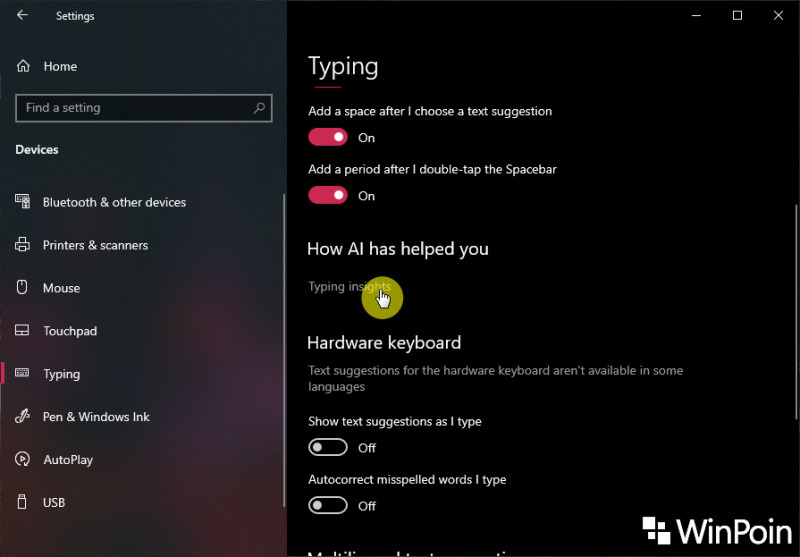
- Swipe ke kiri pada opsi Typing insights.
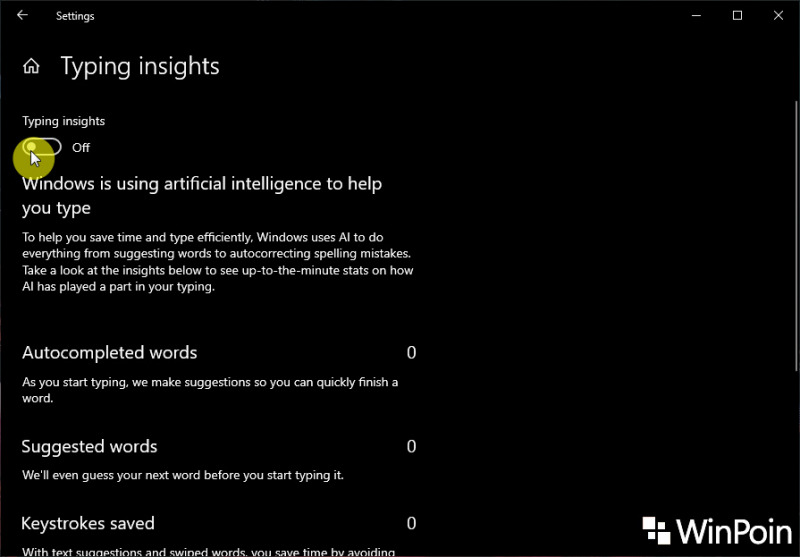
- Done.
Setelah proses selesai, maka fitur Insights tidak akan aktif dan sistem tidak akan mengirimkan data pengenai apa yang kita mengetik ke Microsoft.
Kamu dapat melalui langkah-langkah yang sama seperti diatas untuk kembali mengaktifkan fitur Insights jika ingin.